
Total Commander
Win10之前Windows自带的资源管理器非常不给力。简单的复制黏贴,文件拖动操作还可以,稍微复杂一点的文件管理操作就变得非常不方便(懂的人懂)。
当时就发现Total Commander(TC)这个神奇的软件,只有Windows平台有,自带一套操作逻辑,学会了熟练之后会非常高效顺手。
Win10自带的资源管理器改善了很多,但是之前用惯了TC,很多插件太方便了没法抛弃。目前浏览文件和其他大型操作会使用TC。自带的资源管理器只是临时打开一个文件夹。
本文目的
SFTP就是通过SSH操作远程服务器上的文件,是一种安全的FTP。用CLI当然是最简陋的(管理员会喜欢),但是我们的最基本要求就是要像操作本地文件一样方便快速。基本上FileZilla是很多人第一选择。但是多装一个软件实在是太累赘。实际上TC里面本来可以集成这功能,但是由于一些不知道为什么的版权原因,软件本体不能提供这个功能,现在只能用一个插件来解决。但是这个插件使用的入口比较奇葩,不特意找找还不知道从哪开始用。
安装
这个地址,搜索SFTP,下载之后在TC打开那个zip包,弹出提示,自动安装就行了。
在我的博客中https://blog.csdn.net/Eric_splendid/article/details/83656985有详细教程
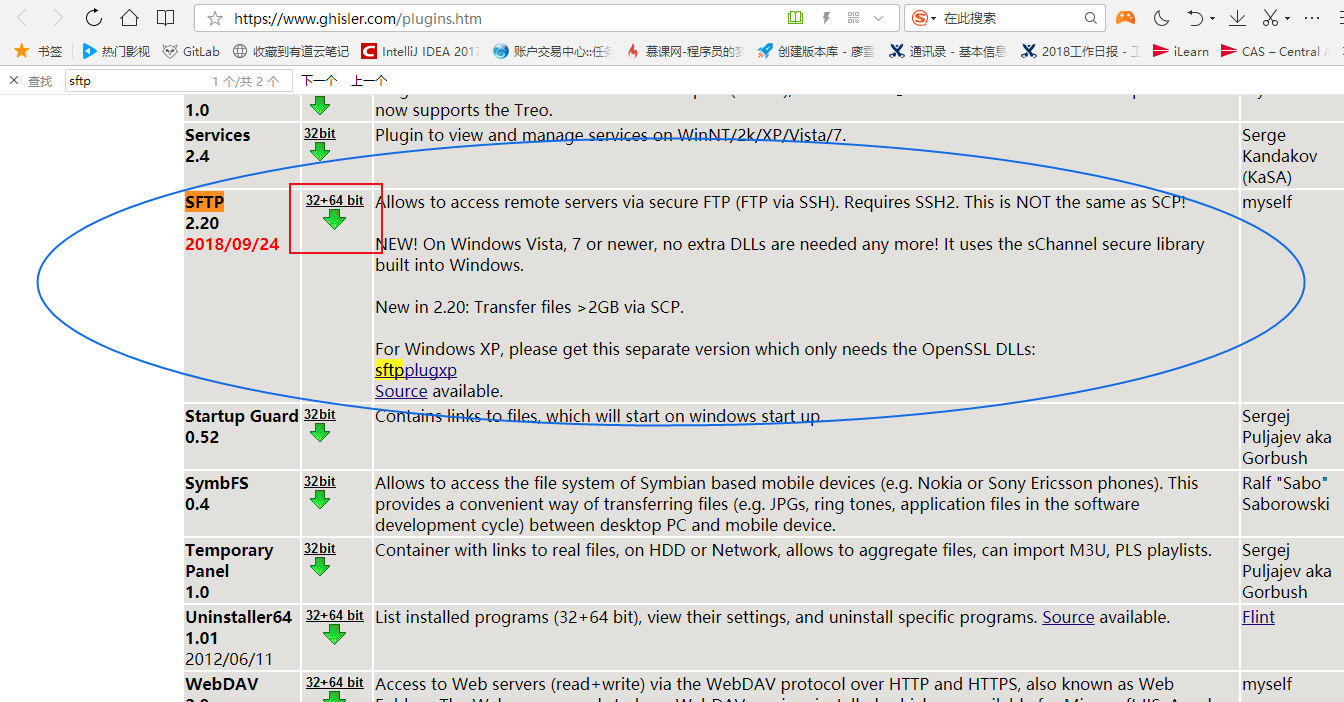
设置
-
如果你有显示“磁盘、卷标”的工具栏

点里面的网络(network)。如果没有可以直接在地址栏输入\\网络\。
然后双击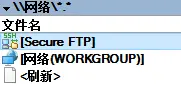
Sequre FTP,进去之后能看见两个文件。
-
快速建立一个session就点下面的
_Quick Connection,想保存一个session就点上面的_F7=new connection。如果你注意到,F7的功能实际上就是建立一个文件夹。在这个里面建立的文件夹就是一个远程文件夹。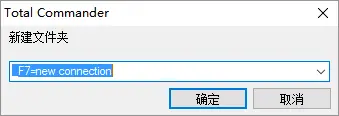
-
确定之后
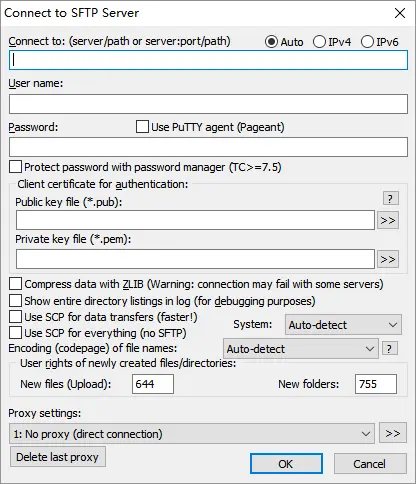
必填的前三项:
Connect to::服务器地址:端口号/文件夹路径User name:用户名Password:密码
剩下的如果你想填上搞点什么事情,应该也不用我说了。
连上之后
基本就是当一个本地文件夹在用了。顺便说一句,命令菜单下面的同步文件夹命令非常好用,常常备份,手有余香。
最后
以上就是平常美女最近收集整理的关于在Total Commander下使用sftp操作服务器的全部内容,更多相关在Total内容请搜索靠谱客的其他文章。








发表评论 取消回复